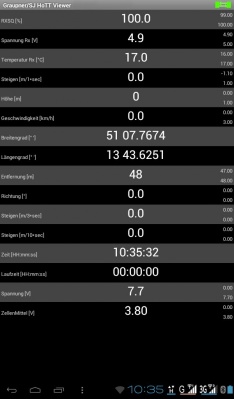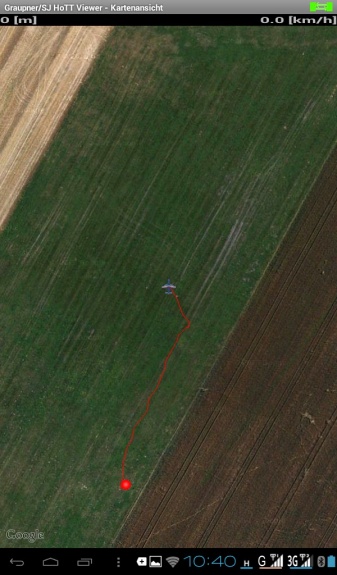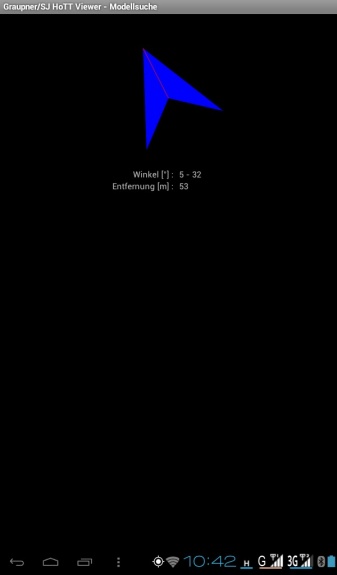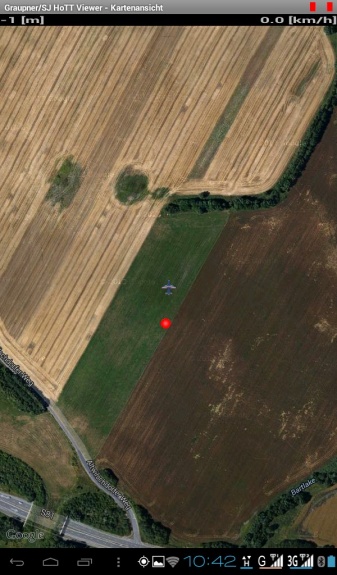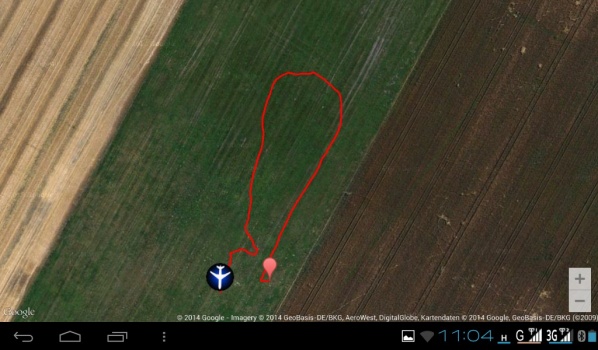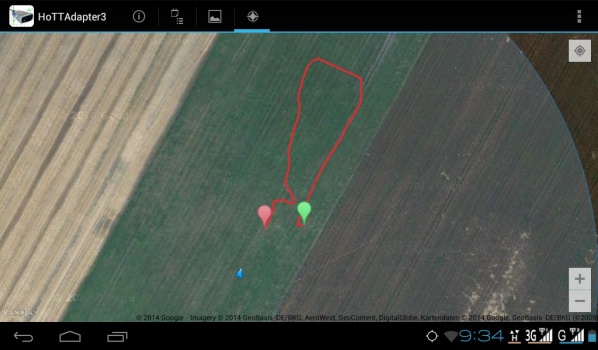Modellsuche mit GPS: Unterschied zwischen den Versionen
Aus GH-Lounge
(Die Seite wurde neu angelegt: „{{PD Help Page}} Artikel ist in Vorbereitung...“) |
|||
| Zeile 1: | Zeile 1: | ||
{{PD Help Page}} | {{PD Help Page}} | ||
| − | + | <big><ins> '''Modellsuche mit GPS und Android''' </ins></big><br /> | |
| + | |||
| + | Durch die nutzbaren umfangreichen Telemetriedaten des HoTT-Systems ergeben sich unter bestimmten Voraussetzungen Möglichkeiten der zielgenauen Modellsuche bei Außenlandungen, Abstürzen etc. außerhalb der Sichtreichweiten oder in unübersichtlichem Gelände.<br /> | ||
| + | |||
| + | Da es mehrere Möglichkeiten gibt, mit Vor- und Nachteilen, sind zur Erläuterung Screenshots eingebunden damit es verständlich wird.<br /> | ||
| + | |||
| + | '''Zunächst die Grundvoraussetzung die gegeben sein müssen:''' | ||
| + | |||
| + | * Android Smartphone oder Tablet mit GPS Funktion | ||
| + | |||
| + | * HoTT fähiges GPS Modul im Modell | ||
| + | |||
| + | * Ein sendender Rückkanal, so lange bis das Modell am Boden ist und seine Lage nicht mehr ändert (wie es dann auch immer aussieht ;-) | ||
| + | |||
| + | Anmerkung: ob der Rückkanal noch sendet wenn das Modell am Boden ist, ist irrelevant!<br /> | ||
| + | |||
| + | '''Kommen wir zu den speziellen Betrachtungen, hier gibt es 2 Möglichkeiten:'''<br /> | ||
| + | |||
| + | <ins>1. Möglichkeit</ins><br /> | ||
| + | |||
| + | Der Sender hat ein Bluetoothmodul und ist über eine App entweder [https://play.google.com/store/apps/details?id=com.graupner.hott.viewer&hl=de ''Graupner HoTT Viewer''] oder [https://play.google.com/store/apps/details?id=com.sj.GraupnerSJ_HoTT_Viewer&hl=de ''Graupner HoTT Meter Viewer''] mit dem Smartphone bzw. Tablet verbunden. Anmerkung: Die Firma Graupner bietet zwei verschiedene Apps an, die jedoch im Wesentlichen die gleichen Funktionen haben.<br /> | ||
| + | |||
| + | Vorteil hierbei die Apps funktionieren auch ohne das ein Log auf der SD-Karte läuft (sollte man aber nicht unbedingt machen). Nach Ausfall der Stromversorgung bzw. Rückkanal des RX bleiben die Daten innerhalb der App erhalten bis man diese schließt. Bei Verwendung der App ''Graupner HoTT Viewer'' ist die Modellsuche nach dem Richtungspfeil möglich. Das ist vor allem für diejenigen interessant die keinen üppigen Datentarif haben bzw. in Gebieten mit schlechtem Breitbandverbindungen. Auf Kartenansicht kann man alternativ trotzdem umschalten. Die ''App Graupner HoTT Meter Viewer'' benutzt ausschließlich Karten für die Flugroute auch hier ist eine Internetverbindung notwendig. Zur Not besteht die Möglichkeit von bekannten Gebieten die Karte vorab für die Offline Benutzung in der GoogleMaps App zu speichern.<br /> | ||
| + | |||
| + | Kommen wir zu den Bildern. So sehen die jeweiligen Startbildschirme im GPS Mode aus, links das Display vom TX daneben der ''HoTT Viewer'' und ''HoTT Meter Viewer''.<br /> | ||
| + | |||
| + | |||
| + | <gallery widths="400" heights="400" perrow="3" caption=""> | ||
| + | TX_GPS.jpg|<small>Senderdisplay GPS</small> | ||
| + | Viewer_GPS.jpg|<small>HoTT Viewer App</small> | ||
| + | MeterViewer_GPS.jpg|<small>HoTT Meter Viewer App</small> | ||
| + | </gallery> | ||
| + | |||
| + | |||
| + | Nehmen wir an das Modell ist nicht mehr zu sehen, der Rückkanal ist ausgefallen im Display des Senders erscheint diese Meldung.<br /> | ||
| + | |||
| + | |||
| + | <gallery widths="400" heights="225" perrow="1" caption=""> | ||
| + | TX_keineDaten.jpg|<small>Senderdisplay Rückkanalausfall</small> | ||
| + | </gallery> | ||
| + | |||
| + | |||
| + | Zum einen hat man jetzt wie in den oberen Screenshots zu sehen die genauen Positionsdaten oder man schaltet Modellsuche oder Karte ein. Beachten wenn man auf Modellsuche wechselt wird die Flugroute in der App nicht mehr angezeigt, nur noch die Position. Im rechten Bild ist am roten Symbol oben rechts zu erkennen das keine aktive BT Verbindung zum Sender mehr besteht, die Position wird trotzdem angezeigt. Alle drei Bilder aus der ''HoTT Viewer'' App.<br /> | ||
| + | |||
| + | |||
| + | <gallery widths="340" heights="576" perrow="3" caption=""> | ||
| + | Viewer1.jpg|<small>HoTT Viewer Flugroute</small> | ||
| + | Finder.jpg|<small>HoTT Viewer Modellsuche</small> | ||
| + | Viewer2.jpg|<small>HoTT Viewer Position</small> | ||
| + | </gallery> | ||
| + | |||
| + | |||
| + | In der ''HoTT Meter Viewer'' App hat man nur die Karte.<br /> | ||
| + | |||
| + | |||
| + | <gallery widths="600" heights="350" perrow="1" caption=""> | ||
| + | MeterViewer1.jpg|<small>HoTT Meter Viewer Flugroute</small> | ||
| + | </gallery> | ||
| + | |||
| + | |||
| + | <ins>2. Möglichkeit</ins><br /> | ||
| + | |||
| + | Der Sender hat kein Bluetoothmodul, man hat ein Smartphone/Tablet das USB-Host fähig ist und ein OTG-Kabel mit Kartenleser oder einen externen Kartenleser mit drahtloser Übertragung bzw. kann den internen Micro SD-Kartenschacht des Androidgerätes nutzen wenn vorhanden.<br /> | ||
| + | |||
| + | Vorteil hierbei kein aktives Bluetooth beim Fliegen notwendig und somit entfällt auch der Mehrpreis für das Bluetoothmodul im Sender. Allerdings ist eine Vollständige Logaufzeichnung auf SD-Karte erforderlich => Stichwort Flugzeituhr gestartet. Wenn man das Modell suchen muss wird die SD-Karte mit dem Smartphone ausgelesen und mit der [https://play.google.com/store/apps/details?id=gde.android&hl=de ''DataExplorer App''] kann man sich die Flugroute anzeigen und eine Navigation zum Endpunkt erstellen.<br /> | ||
| + | |||
| + | In der ''DataExplorer App'' sieht das so aus, grüner Marker Startpunkt, roter Marker da sollte der Flieger liegen und der blaue Pfeil ist die Richtung in der sich das Androidgerät bewegt also der eigene Standpunkt.<br /> | ||
| + | |||
| + | |||
| + | <gallery widths="600" heights="350" perrow="1" caption=""> | ||
| + | Viewer3.jpg|<small>DataExplorer Flugroute und Position</small> | ||
| + | </gallery> | ||
| + | |||
| + | |||
| + | Der Artikel hat hiermit einen Einblick gegeben welche Möglichkeiten bestehen und wie diese anzuwenden sind. Die Möglichkeit 1 und 2 können selbstverständlich auch zusammen genutzt werden. Bleibt zu hoffen, dass man das möglichst selten anwenden muss.<br /> | ||
| + | |||
| + | Noch ein Hinweis zu den verwendeten Apps. Die Screenshots sind Stand Anfang/Mitte 2014, spätere Abweichungen im Aussehen sind möglich auch wenn sich am prinzipiellen Vorgehen nichts ändert.<br /> | ||
| + | |||
| + | |||
| + | Aufgenommen wurden die Daten zur Demonstration mit dem hier ;-)<br /> | ||
| + | |||
| + | |||
| + | <gallery widths="500" heights="280" perrow="1" caption=""> | ||
| + | Stiletto.jpg|<small>Testdummy STILETTO</small> | ||
| + | </gallery> | ||
| + | |||
| + | |||
| + | |||
| + | Bildquelle Kartendaten: [http://www.google.com/maps/ www.google.com/maps/]<br /> | ||
Version vom 4. August 2014, 15:21 Uhr
| Achtung:
Wenn du diese Seite bearbeitest, bist du damit einverstanden, deinen Beitrag mit uneingeschränktem Nutzungsrecht (Public Domain) vergleichbar der Gemeinfreiheit zur Verfügung zu stellen. Wenn du das nicht möchtest oder wenn eine Textergänzung aus lizenzrechtlichen Gründen nicht möglich ist, dann verzichte an dieser Stelle bitte auf eine Bearbeitung. |
Modellsuche mit GPS und Android
Durch die nutzbaren umfangreichen Telemetriedaten des HoTT-Systems ergeben sich unter bestimmten Voraussetzungen Möglichkeiten der zielgenauen Modellsuche bei Außenlandungen, Abstürzen etc. außerhalb der Sichtreichweiten oder in unübersichtlichem Gelände.
Da es mehrere Möglichkeiten gibt, mit Vor- und Nachteilen, sind zur Erläuterung Screenshots eingebunden damit es verständlich wird.
Zunächst die Grundvoraussetzung die gegeben sein müssen:
- Android Smartphone oder Tablet mit GPS Funktion
- HoTT fähiges GPS Modul im Modell
- Ein sendender Rückkanal, so lange bis das Modell am Boden ist und seine Lage nicht mehr ändert (wie es dann auch immer aussieht ;-)
Anmerkung: ob der Rückkanal noch sendet wenn das Modell am Boden ist, ist irrelevant!
Kommen wir zu den speziellen Betrachtungen, hier gibt es 2 Möglichkeiten:
1. Möglichkeit
Der Sender hat ein Bluetoothmodul und ist über eine App entweder Graupner HoTT Viewer oder Graupner HoTT Meter Viewer mit dem Smartphone bzw. Tablet verbunden. Anmerkung: Die Firma Graupner bietet zwei verschiedene Apps an, die jedoch im Wesentlichen die gleichen Funktionen haben.
Vorteil hierbei die Apps funktionieren auch ohne das ein Log auf der SD-Karte läuft (sollte man aber nicht unbedingt machen). Nach Ausfall der Stromversorgung bzw. Rückkanal des RX bleiben die Daten innerhalb der App erhalten bis man diese schließt. Bei Verwendung der App Graupner HoTT Viewer ist die Modellsuche nach dem Richtungspfeil möglich. Das ist vor allem für diejenigen interessant die keinen üppigen Datentarif haben bzw. in Gebieten mit schlechtem Breitbandverbindungen. Auf Kartenansicht kann man alternativ trotzdem umschalten. Die App Graupner HoTT Meter Viewer benutzt ausschließlich Karten für die Flugroute auch hier ist eine Internetverbindung notwendig. Zur Not besteht die Möglichkeit von bekannten Gebieten die Karte vorab für die Offline Benutzung in der GoogleMaps App zu speichern.
Kommen wir zu den Bildern. So sehen die jeweiligen Startbildschirme im GPS Mode aus, links das Display vom TX daneben der HoTT Viewer und HoTT Meter Viewer.
Nehmen wir an das Modell ist nicht mehr zu sehen, der Rückkanal ist ausgefallen im Display des Senders erscheint diese Meldung.
Zum einen hat man jetzt wie in den oberen Screenshots zu sehen die genauen Positionsdaten oder man schaltet Modellsuche oder Karte ein. Beachten wenn man auf Modellsuche wechselt wird die Flugroute in der App nicht mehr angezeigt, nur noch die Position. Im rechten Bild ist am roten Symbol oben rechts zu erkennen das keine aktive BT Verbindung zum Sender mehr besteht, die Position wird trotzdem angezeigt. Alle drei Bilder aus der HoTT Viewer App.
In der HoTT Meter Viewer App hat man nur die Karte.
2. Möglichkeit
Der Sender hat kein Bluetoothmodul, man hat ein Smartphone/Tablet das USB-Host fähig ist und ein OTG-Kabel mit Kartenleser oder einen externen Kartenleser mit drahtloser Übertragung bzw. kann den internen Micro SD-Kartenschacht des Androidgerätes nutzen wenn vorhanden.
Vorteil hierbei kein aktives Bluetooth beim Fliegen notwendig und somit entfällt auch der Mehrpreis für das Bluetoothmodul im Sender. Allerdings ist eine Vollständige Logaufzeichnung auf SD-Karte erforderlich => Stichwort Flugzeituhr gestartet. Wenn man das Modell suchen muss wird die SD-Karte mit dem Smartphone ausgelesen und mit der DataExplorer App kann man sich die Flugroute anzeigen und eine Navigation zum Endpunkt erstellen.
In der DataExplorer App sieht das so aus, grüner Marker Startpunkt, roter Marker da sollte der Flieger liegen und der blaue Pfeil ist die Richtung in der sich das Androidgerät bewegt also der eigene Standpunkt.
Der Artikel hat hiermit einen Einblick gegeben welche Möglichkeiten bestehen und wie diese anzuwenden sind. Die Möglichkeit 1 und 2 können selbstverständlich auch zusammen genutzt werden. Bleibt zu hoffen, dass man das möglichst selten anwenden muss.
Noch ein Hinweis zu den verwendeten Apps. Die Screenshots sind Stand Anfang/Mitte 2014, spätere Abweichungen im Aussehen sind möglich auch wenn sich am prinzipiellen Vorgehen nichts ändert.
Aufgenommen wurden die Daten zur Demonstration mit dem hier ;-)
Bildquelle Kartendaten: www.google.com/maps/